很多华为用户在升级鸿蒙或EMUI后,发现系统自带的“ *** 测速”入口似乎“消失”了,于是开始在网上搜索“华为手机怎么测网速”。其实,测网速并不复杂,只是入口位置因系统版本、机型差异而略有不同。下面用自问自答的方式,把**官方工具、隐藏代码、第三方App、路由器联动**四种常用方案一次讲透,照着做即可。
一、为什么找不到“ *** 测速”?
答:入口被折叠或改名了。
- EMUI 11 以前:设置→无线和 *** →移动 *** → *** 加速→ *** 测速。
- HarmonyOS 3.0 以后:设置→移动 *** →SIM卡信息与设置→ *** 诊断→一键测速。
- 部分老机型(如P30系列)需先升级至最新补丁,才会出现“一键测速”。
如果仍找不到,可在桌面下拉全局搜索栏输入“一键测速”,系统会自动定位。
二、官方隐藏代码:*#*#6130#*#* 还能用吗?
答:部分机型可用,但功能被精简。
- 在拨号界面输入 *#*#6130#*#*,进入“工程菜单”。
- 选择“ *** 信息查询→PDP 状态”,能看到实时上下行速率。
- 注意:鸿蒙 3.1 开始已屏蔽该代码,Mate 50 及以后机型无法调出。
若代码失效,可改用下一节的“一键测速”App。
三、华为应用市场官方App:一键测速
亮点:无广告、支持5G/千兆宽带、可记录历史曲线。
安装与使用步骤
- 打开“华为应用市场”,搜索“一键测速”,认准开发者“华为软件技术有限公司”。
- 安装后,首次打开会提示“是否允许访问位置”,选择“仅使用期间允许”,以便匹配最近测速节点。
- 点击“开始测速”,**整个过程约20秒**,结束后会显示:
- 下载速率(单位Mbps)
- 上传速率
- 延迟(Ping)
- 抖动(Jitter)
- 点击右上角“历史”可查看过去30天的曲线,方便对比运营商不同时段表现。
常见问题
- 测速结果与运营商宣传不符?关闭后台视频、云备份后再测;若仍偏低,换节点(设置→测速节点→手动选择)。
- 5G显示满格但速率低?可能是NSA组网,尝试在开发者选项里锁定SA模式(需谨慎)。
四、第三方App:Speedtest 与花瓣测速对比
什么时候用第三方?当需要国际节点或更详细的丢包率数据时。
| 对比项 | Speedtest by Ookla | 花瓣测速(华为系) |
|---|
| 节点数量 | 全球1万+ | 国内300+ |
| 广告 | 有开屏广告 | 无 |
| 特色功能 | 视频测速、VPN检测 | 游戏延迟专项测试 |
使用技巧:在Speedtest里选择“单线程”模式,结果更接近日常下载体验;花瓣测速则可直接生成**带手机型号的分享图**,方便发给运营商 *** 。
五、路由器联动:用华为智慧生活测Wi-Fi
场景:怀疑光猫或路由器拖慢速度。
- 打开“智慧生活”App,进入对应路由器卡片。
- 点击“ *** 测速”,系统会**先测路由器到运营商的带宽**,再测手机到路由器的无线速率。
- 若两段速率差距大,说明瓶颈在Wi-Fi;可尝试切换5 GHz频段或调整信道。
进阶玩法:开启“Wi-Fi热力图”,拿着手机在家中走动,红 *** 域即为信号死角,一目了然。
六、测速前的准备工作:避免“假低”
以下细节常被忽略,却能让结果更准确:
- 关闭双通道下载:设置→移动 *** → *** 加速→关闭“双通道下载”,防止Wi-Fi与5G叠加导致数据失真。
- 重启数据 *** **:飞行模式10秒再关闭,可强制重新附着基站。
- 避开高峰**:晚8-10点小区基站拥堵,测速结果普遍偏低。
- 检查VPN**:若VPN节点在海外,测速会走国际出口,速率大幅下降。
七、如何解读测速报告?
拿到一串数字后,对照下表快速判断:
- 下载≥100 Mbps:千兆宽带或5G优质覆盖,可流畅看4K HDR。
- 上传≥30 Mbps:适合直播、网盘大文件回传。
- Ping≤20 ms:游戏、视频会议无感知延迟。
- Jitter≤5 ms: *** 稳定,不会频繁掉帧。
若长期低于上述阈值,可拨打运营商 *** ,报出“一键测速”历史记录, *** 会优先派单处理。
八、鸿蒙4.0新特性:实时网速常驻通知栏
升级到HarmonyOS 4.0后,打开“设置→通知和状态栏→状态栏→显示实时网速”,即可在左上角**常驻悬浮窗**,随时查看当前速率,无需再打开App。该功能对**检测后台偷跑流量**特别有效,一旦发现异常,可立即在“流量管理”里限制应用。
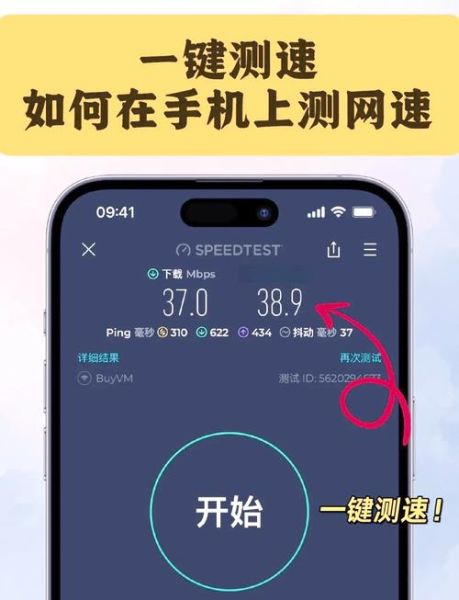
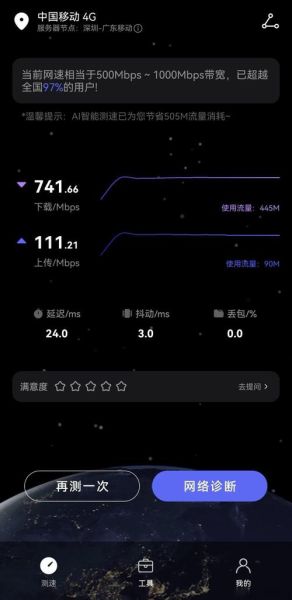
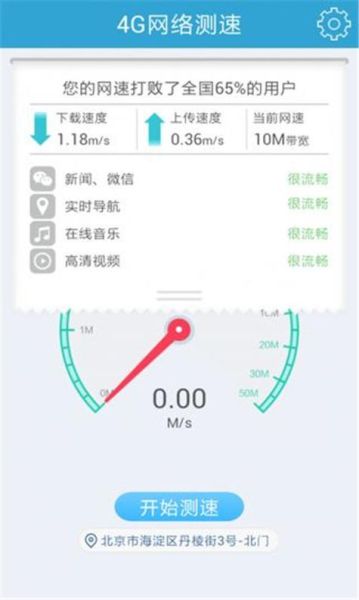
暂时没有评论,来抢沙发吧~